En af de sikreste og enkleste computer-sikkerhedsforanstaltninger, der er til rådighed, bliver gradvis almindeligt. Two-factor-godkendelse tilføjer et beskyttelseslag til standardadgangskodemetoden til online identifikation. Teknikken er let, relativt hurtig og fri. Så hvad er problemet?
Kritikere er hurtige til at påpege manglerne ved tofaktors godkendelse: det kræver normalt et USB-token, en telefon eller en anden enhed, der er let at tabe; du ofrer noget privatliv ved at skulle oplyse dit telefonnummer til en tredjepart og det er underlagt "man-in-the-middle" og andre browser- og appbaserede angreb.
Alligevel, da flere hackere og databasebrud opstår, er tofaktorautentificering den mest praktiske beskyttelse til rådighed. Antallet af big-name-tjenester, der understøtter tofaktorautentificering, fortsætter med at vokse: Google, Facebook, Yahoo, PayPal, Twitter, Snapchat, Microsoft, LastPass og Dropbox er blandt de websteder, der giver dig mulighed for tofaktorautentificering for at logge ind på din konto fra ubekræftede computere og enheder.
Noget du ved, og noget du har
Hvis du har brugt din bankens pengeautomat, har du brugt tofaktorautentificering: Du indsætter dit ATM-kort (noget du har) og indtast din adgangskode (noget du ved). De fleste webtjenester, der understøtter tofaktorautentificering, sender en unik adgangskode til din telefon, men banker og andre finansielle tjenester kræver muligvis et hardwaretoken, der enten viser en kode, du indtaster eller som du indsætter via USB, smart card eller anden port.
Her er de trin, der kræves for at aktivere tofaktorautentificering på nogle af de mest populære webtjenester.

For at aktivere funktionens login godkendelsesfunktion skal du logge ind på din Facebook-konto. Klik på rullemenuen øverst til højre og vælg Indstillinger . Vælg Sikkerhed i venstre rude, og klik derefter på Rediger til højre for login godkendelser. Næste, check "Kræv en sikkerhedskode for at få adgang til min konto fra ukendte browsere."
Et vindue åbnes, der forklarer, hvordan log-in-godkendelser fungerer. Følg vejledningen, som omfatter at tilføje et telefonnummer til din konto (hvis det ikke allerede er sket) og indtaste en bekræftelseskode, der er sendt til dit nummer for at bekræfte, at du er det godt du.
Du kan også udnytte kodegeneratorfunktionen i Facebooks mobilapplikationer, hvis du ikke har et cellulært signal, når du prøver at logge ind på webstedet. Kodegeneratoren findes i appen, men glider ud i menuen "Mere" og ruller ned til sektionen Indstillinger. Der kan du forvente at finde en kodegenerator mulighed, som vil vise en sekscifret kode, når den startes.
Yahoo

Yahas to-trinsbekræftelse kan opsættes ved at besøge din kontoindstillingsside her. Klik på Kontosikkerhed på venstre side af siden.
Nederst på listen vil der være en switch for at aktivere to-trins verifikation. Hvis du glider den til On- positionen, vil du få en hurtig og spørge om dit telefonnummer. Indtast dit nummer, og klik derefter på enten Send SMS eller Ring mig for at modtage en bekræftelseskode. Indtast koden, når du modtager den, og du er færdig.
En anden prompt vil spørge dig om du vil oprette en app-adgangskode. Hvis du ikke er blevet bedt om af en tredjepartsprogram til en appadgangskode, kan du vælge S kip for nu.
PayPal

Hvis du konfigurerer to-trins verifikation for PayPal, skal du logge ind på din konto på hjemmesiden. Dette link skal tage dig til din oversigt over kontoindstillinger. Hvis det ikke gør det, kan du logge ind, og derefter klikke på dit profilikon efterfulgt af Profil og indstillinger.
Klik på Mine indstillinger på venstre side af siden og rul til bunden af siden. Find sikkerhedsnøgle og klik på Kom godt i gang til højre. Du skal indtaste dit kodeord igen, inden du fortsætter.
Din sikkerhedsnøgleside skal se ud som den ovenstående - med ingen nøgler, der aktuelt er aktiveret. Klik på linket Få sikkerhedsnøgle nederst, og følg vejledningen. Per normen skal du indtaste et telefonnummer og derefter en bekræftelseskode sendt til dette nummer via tekst. Herefter vil sikkerhedsnøglesiden få en liste med dit telefonnummer og ordet "Aktiv" ved siden af det.
Hvis du leder efter en vejledning til at aktivere to trin med et websted eller en tjeneste, der ikke er angivet her, har du held og lykke: Vi har også hjælpelinjer til Google, Microsoft, Snapchat, Twitter, LinkedIn, LastPass, Apple, Dropbox og Tumblr. .








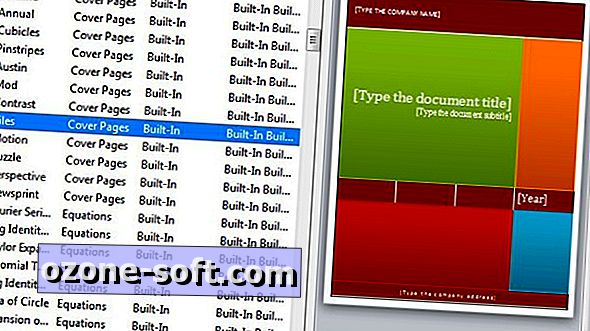



Efterlad Din Kommentar